Tecnobits - 校园指南 - 如何降低电脑的亮度
在我们生活的日益数字化的世界中,我们的计算机已成为工作和娱乐的重要工具。然而,我们经常发现屏幕的亮度设置过高,这可能会让眼睛不舒服,并会缩短设备的使用寿命。在这篇技术文章中,我们将探讨降低亮度的不同方法 从电脑,让我们享受更舒适的视觉体验并延长设备的耐用性。从本机设置 OS 通过使用专用软件,我们将发现可用于根据个人需求调整计算机亮度的选项。请继续阅读,了解如何通过有效降低亮度来让您的眼睛休息并提高计算机的性能。
1. 电脑调节亮度介绍
亮度调节 在电脑里 这是一项关键功能,允许用户根据自己的喜好控制显示照明级别。无论您是在处理重要任务、观看电影还是只是浏览互联网,拥有合适的亮度对于确保舒适、愉快的观看体验都很重要。
以下是调整电脑亮度的步骤:
找到显示器或键盘上的调整按钮。大多数显示器都有专门的按钮来提高或降低亮度,而在某些键盘上,您可以找到为此任务分配的功能键。
找到调节按钮后,按相应的按钮即可增加或减少屏幕亮度。观察灯光的变化,根据自己的喜好调节亮度。您可以尝试不同的设置,直到找到最适合您的设置。
如果您找不到调节按钮或者它们无法正常工作,您可以使用中的亮度设置 操作系统 从您的计算机。例如,在 Windows 中,您可以从控制面板或 Windows 设置访问亮度设置。在 macOS 上,转到系统偏好设置并查找亮度选项。调整滑块以更改屏幕亮度。
调整计算机上的亮度可以显着改善观看体验并减轻眼睛疲劳。请记住在设备的足够亮度和节能之间找到平衡。如果您在调整亮度时遇到问题或屏幕对更改没有响应,请检查您的图形驱动程序是否是最新的,并查阅计算机的支持文档以获取有关如何解决特定问题的更多信息。
2.降低电脑屏幕亮度的重要性
出于健康原因和节省能源,降低计算机屏幕亮度至关重要。高亮度会导致眼睛疲劳、头痛,甚至长期视网膜损伤。此外,降低亮度还可以降低屏幕的功耗,从而有助于节约能源。 环境.
要调整屏幕亮度,您需要执行几个简单的步骤。首先,建议在光线很少或昏暗的环境中,以精确参考所需的亮度。然后,根据计算机的操作系统,您可以通过控制面板中的“显示”选项访问亮度设置。
访问亮度设置后,您可以通过将滑块从最低亮度级别移动到最高亮度级别来进行调整。我们建议设置中等亮度级别,让您的眼睛感到舒适,但不会造成眼睛疲劳。同样重要的是要记住,某些程序和应用程序有自己的亮度设置,因此有必要在必要时单独检查和修改。
3.降低电脑亮度的步骤
要降低计算机的亮度,请按照下列步骤操作:
1.在操作系统设置中调整亮度:
在 Windows 中,单击“开始”菜单并搜索“显示设置”。在那里您会找到调整亮度的选项。
在 Mac 上,转到 Apple 菜单并选择“系统偏好设置”。然后,搜索“显示器”,您将找到修改亮度的选项。
2. 使用键盘快捷键:
在 Windows 中,您可以同时按 Fn 键和亮度键(通常是 F11 和 F12)来调节亮度。
在 Mac 上,按亮度键 在键盘上 (通常是 F1 和 F2)同时按住功能键 (Fn)。
3.考虑使用第三方软件:
如果使用上述选项无法充分调节亮度,您可以尝试“F.lux”或“Dimmer”等应用程序。这些程序使您可以更好地控制计算机的亮度。
4.使用操作系统中的亮度设置
屏幕亮度在任何操作系统中都是一个重要功能,因为它会影响使用计算机时的可视性和舒适度。在这篇文章中,您将学习如何调整亮度设置 你的操作系统 并解决问题 有关。
1. 手动亮度调节:改变亮度最基本的方法是从系统设置中手动调节。在大多数的 操作系统,您可以在显示设置面板或电源设置中找到该选项。 导航到此选项并移动亮度滑块以根据您的喜好进行调整。请记住,亮度太低会使阅读困难,而亮度太高会使眼睛疲劳。找到适合您的平衡点。
2. 键盘快捷键:有些操作系统有专用的键盘快捷键来快速调节屏幕亮度。 查看操作系统文档以确定特定的键盘快捷键。这些快捷键通常是组合键,例如 Fn 与亮度键结合使用(例如 Fn + F5 和 Fn + F6)。确保启用此功能,以防默认情况下未启用该功能。
独家内容 - 点击这里 在《忍者印记:重制版》中获得真正的结局3.附加软件:如果上述方法不起作用或者您希望更灵活地调节亮度,您可以考虑安装附加软件。在线有多个程序可以让您更精确地修改屏幕亮度,甚至安排它根据一天中的时间自动调整。 研究适用于您的操作系统的软件选项,并选择最适合您的需求的软件选项。但是,请记住,安装其他软件可能会消耗系统资源,因此在安装之前确保其可靠且安全非常重要。
通过这些提示,您将能够根据自己的喜好调整屏幕的亮度并解决操作系统中的相关问题。请记住查阅系统的特定文档以获取详细说明,并始终谨慎进行配置更改。享受最佳的观看体验!
5. 外接显示器手动亮度调节
手动调整外部显示器的亮度是一项简单的任务,可以让您获得最佳的图像质量。下面,我们介绍进行此调整的步骤:
验证显示器是否正确连接到计算机并已打开。
访问显示器配置菜单。这 它可以做到 按显示器上的菜单按钮或使用触摸控件(如果显示器有)。
寻找亮度设置选项。此选项因显示器型号而异,但通常位于“图像”或“显示”部分。
使用显示器控件调整亮度。有些显示器有特定的按钮来增加或降低亮度,而其他显示器则使用滑块或菜单系统。
进行小的调整并观察图像的变化。如果亮度太高,图像会显得褪色,如果亮度太低,图像会显得暗。找到适合您需求的平衡点。
最后,保存所做的更改并检查亮度调整是否已正确应用于显示器图像。
为了在使用设备时获得更好的视觉体验,调整外部显示器的亮度至关重要。请记住,最佳设置可能会根据您的个人喜好和所处环境的照明条件而有所不同。尝试不同的设置,直到找到最适合您需求的设置。
6.使用键盘快捷键降低计算机的亮度
已成为调整显示设置的快捷方式,而无需浏览系统选项。在这里,我们向您展示如何通过三个简单的步骤来完成此操作:
1.首先确保您的键盘具有亮度控制功能。在大多数计算机上,可以通过按 Fn(功能)键和相应的亮度键来完成此操作。这些按键通常标有太阳或月亮,并有“+”和“-”符号分别用于增加或减少亮度。
2. 如果您的键盘上没有标记亮度键,您可以检查您的操作系统设置以找到相应的键盘快捷键。例如,在 Windows 中,您可以通过控制面板或亮度和显示设置部分访问这些设置。在那里您将找到与屏幕亮度相关的键盘快捷键列表,您可以根据自己的喜好自定义它们。
3. 一旦确定了适当的键盘快捷键,只需按相应的键即可调整亮度。通常可以通过按住 Fn 键并按亮度降低(“-”)键来降低亮度来完成此操作。您将看到屏幕如何逐渐变暗。如果您想增加亮度,只需在按住 Fn 键的同时按亮度增加(“+”)键即可。
请记住,这些键盘快捷键可能会略有不同,具体取决于您计算机的品牌和型号以及您所使用的操作系统。但是,一旦掌握了基础知识,您将能够在大多数计算机上应用它们。开始使用键盘快捷键来调整屏幕亮度,并在此过程中节省时间和精力!
7. 降低设备亮度和节能的建议
降低设备亮度和节省能源的最有效方法之一是调整屏幕亮度。为此,您可以按照以下步骤操作:
访问您设备的显示设置。这可能会因您使用的操作系统而异。
找到亮度和对比度选项并单击它。
将亮度级别调整到眼睛舒适的水平,但不要太高。
保存更改并关闭显示设置。
另一个重要的建议是使用 壁纸 深色,因为深色往往需要较少的能量来显示 在屏幕上。此外,您可以利用许多操作系统提供的省电选项,例如屏幕睡眠设置或在一段时间不活动后自动关闭。
您可以用来降低亮度和节省能源的另一个工具是蓝光过滤器。这种类型的滤光片可以通过减少屏幕发出的蓝光来减轻眼睛疲劳并降低功耗。您可以在操作系统中找到允许您启用此蓝光过滤器并根据您的喜好调整其强度的应用程序或设置。
8. 如何在没有专用按钮的情况下降低笔记本电脑的亮度
在某些笔记本电脑上,可能没有专门的物理按钮来调节屏幕亮度。但是,有多种方法可以降低屏幕亮度,而无需使用这些按钮。在这里,我们提出了一些解决方案,以便您可以毫无问题地调整笔记本电脑的亮度。
独家内容 - 点击这里 如何安装城市天际线模组1.通过操作系统设置调节亮度:
大多数笔记本电脑允许您通过操作系统设置来调整屏幕亮度。在 Windows 上,您可以通过右键单击来访问此选项 在桌子上 并选择“显示设置”或“个性化”。接下来,查找亮度选项并根据您的喜好调整滑块。
2. 使用键盘快捷键:
某些笔记本电脑配有预定义的键盘快捷键来调整屏幕亮度。例如,在许多 HP 笔记本电脑上,您可以同时按“Fn”和“F2”键来降低亮度。检查笔记本电脑的用户手册或在线搜索特定于您的型号的键盘快捷键。
3.使用第三方软件:
如果以上选项均不适用于您的笔记本电脑,您可以考虑使用第三方软件来调整屏幕亮度。有各种在线应用程序可让您轻松快速地控制屏幕亮度。其中一些应用程序甚至允许您根据一天中的时间安排自动亮度变化。
记住!保持笔记本电脑足够的亮度不仅有助于节省能源,而且对您的眼睛也有益。尝试这些解决方案并选择最适合您的需求和偏好的解决方案。
9. 解决电脑调节亮度常见问题
在调整计算机上的亮度时,经常会遇到各种可能妨碍屏幕正确可视性的问题。幸运的是,有一些简单的解决方案可以解决这些问题并改善用户体验。以下是一些常见问题以及解决方法:
1、屏幕太暗:
检查亮度设置是否正确。为此,请转到控制面板或屏幕设置并将亮度级别调整到所需的级别。
如果亮度仍然不足,请检查电源适配器是否连接正确。有时,连接不良可能会导致屏幕比正常情况下更暗。
如果上述解决方案均不起作用,则问题可能是由过时的图形驱动程序引起的。访问您的计算机制造商的网站并下载与您的操作系统兼容的最新版本的图形驱动程序。
2、屏幕太亮:
检查亮度设置是否正确。确保它没有设置为最大值。
如果亮度仍然过高,请尝试调整对比度设置。很多时候,降低对比度可以帮助减少过度的亮度。
如果亮度和对比度设置不够,可以使用屏幕滤镜进一步降低亮度。这些滤光片通常是粘性薄膜,放置在屏幕上并减少穿过屏幕的光量。
3. 亮度自动变化:
此问题可能是由自动亮度调节功能引起的。通过转至显示设置并停用相应选项来禁用此功能。
另一个可能的原因可能是来自第三方程序的干扰。检查您是否安装了省电或图形管理程序,并暂时禁用它们,看看是否可以解决问题。
如果以上方法均无效,则可能是环境光传感器损坏。在这种情况下,我们建议您联系技术支持以获得专业帮助。
10.降低屏幕亮度时要注意
降低屏幕亮度是提高视觉舒适度和节省能源的常见做法。但是,在执行此操作时,采取某些预防措施以确保获得最佳体验非常重要。以下是一些需要记住的提示:
1. 逐渐调节屏幕亮度:建议逐渐降低亮度,而不是大幅降低亮度。这可以让您的眼睛更顺畅地调节并防止眼睛疲劳。将亮度保持在适合您所处环境的舒适水平。
2. 使用校准工具:为了确保正确调整屏幕亮度,您可以使用大多数操作系统上提供的校准工具。这些工具允许您精确且自定义地配置亮度、对比度和其他显示参数。
11.降低电脑亮度对视力健康的好处
长时间暴露在过于明亮的电脑屏幕上会对您的眼睛健康产生负面影响。降低屏幕亮度有助于防止眼睛疲劳、头痛和其他相关问题。以下是降低计算机亮度的一些重要好处:
减少视觉压力: 通过降低屏幕亮度,可以减轻眼睛的疲劳,从而有助于减轻眼睛疲劳。
更舒适: 通过将亮度调整到适当的水平,可以减少对眼睛的刺激和聚焦力,从而提高观看舒适度。这可以让您工作更长时间而不会感到不适。
头痛预防: 亮度太亮可能会引发一些敏感人群的头痛和偏头痛。降低屏幕亮度可以最大限度地降低这种风险并有助于防止不适。
要降低计算机的亮度,您可以按照以下简单步骤操作:
从显示设置中调整亮度。在操作系统的设置菜单中查找亮度选项并降低强度,直到达到眼睛舒适的水平。
使用专门降低亮度的软件。有多种应用程序可让您根据一天中的时间自动调整屏幕亮度,这在弱光环境中特别有用。
考虑使用带有蓝光过滤器的屏幕保护膜。这些滤光片有助于减少屏幕发出的蓝光量,蓝光会导致眼睛疲劳。此外,您还可以使用带有防反射涂层的镜片来减少恼人的反射。
独家内容 - 点击这里 如何打开 .TAX2020 文件降低计算机的亮度是保护视力健康的简单而有效的措施。请务必根据自己的需要和喜好调整屏幕的亮度,使其保持在一个让您舒适工作且不会对眼睛造成风险的水平。
12. 管理计算机亮度的工具和软件
如果您的计算机亮度出现问题,您可能需要使用工具和软件来正确管理它。在这里,我们提供一些选项来帮助您解决这个问题。
管理计算机亮度最常用的工具之一是显示控制面板。要访问此选项,请转到计算机的设置并查找“显示”或“显示和亮度”部分。从那里,您可以手动调整屏幕的亮度级别。
另一种选择是使用专门用于管理屏幕亮度的软件。有不同的应用程序可以让您以更精确和个性化的方式控制亮度。其中一些应用程序包含其他选项,例如根据一天中的时间或您正在进行的活动自动安排亮度。
13. 台式机和笔记本电脑降低亮度的区别
要降低台式计算机的亮度,您需要做的第一件事是找到计算机上的齿轮图标 巴拉德塔里亚斯 您的屏幕。到达那里后,右键单击并选择“显示设置”选项。在弹出窗口中,查找“亮度”选项,然后将滑块向左移动以降低亮度,将其调整为您的偏好。
相反,如果您想降低笔记本电脑的亮度,请首先找到键盘上的功能键 (Fn) 并按住它。接下来,查找功能键上代表亮度的图标,通常是太阳或类似的图标。按与亮度对应的功能键,同时按显示向下箭头的键可降低亮度。
另请务必注意,根据您使用的操作系统,步骤和选项可能会略有不同。如果您找不到上面列出的选项,您可以使用系统设置中的搜索功能或在线搜索特定于您的计算机型号的教程。
14. 调整计算机亮度的结论和最终建议
总之,调整计算机的亮度是一项简单但重要的任务,以确保屏幕的最佳显示效果。在整篇文章中,我们了解了有效实现这种调整的几种方法和建议:
1. 使用键盘功能键: 大多数笔记本电脑都有特殊的按键来调节屏幕亮度。这些键通常有一个太阳或灯光图标,位于键盘顶部。您可以同时按下 Fn 键和相应的键来增加或减少亮度。
2. 访问显示设置:如果您找不到功能键或想要更精确的调整,您可以访问计算机操作系统中的显示设置。在Windows中,您可以右键单击桌面并选择“显示设置”或“显示属性”来调整亮度。在 MacOS 上,您可以转到“系统偏好设置”,然后选择“显示器”,然后通过滑动滑块调整亮度。 请记住,在某些操作系统上,您还可以通过控制面板或任务栏访问亮度设置。
3. 使用第三方软件:如果您在调整亮度方面寻求更大的灵活性,有多个程序可供下载,可让您进一步自定义显示设置。第三方软件的一些示例包括 f.lux、Redshift 和 Dimmer。 这些节目通常提供额外的功能,例如减少蓝光,以便在夜间观看更舒适。。但是,在将这些程序下载并安装到您的计算机上之前,验证它们的可靠性和安全性非常重要。
总而言之,降低计算机的亮度是一个简单但至关重要的过程,可以改善用户体验并避免视觉问题。通过适当的亮度和对比度设置,可以减少眼睛疲劳并获得更适合我们需要的图像。
重要的是要记住,每个操作系统可能都有自己的调整亮度的方法,因此有必要查阅制造商的文档或配置选项以找到可用的最佳工具和设置。
此外,建议使用专门用于亮度管理的软件作为更先进的替代方案,从而可以根据环境条件更精确地自动控制亮度。
我们一定不要忘记定期维护 电脑的,包括清洁屏幕和更新显示器驱动程序,对观看质量以及用户的眼睛健康有很大贡献。
总之,降低电脑的亮度是提高视觉质量和舒适度的必要任务。通过根据我们的特定需求调整亮度并保持最佳环境,我们可以减轻眼睛疲劳并享受愉快而健康的计算体验。
塞巴斯蒂安维达尔我是 Sebastián Vidal,一位热衷于技术和 DIY 的计算机工程师。此外,我是 tecnobits.com,我在其中分享教程,以使每个人都更容易访问和理解技术。